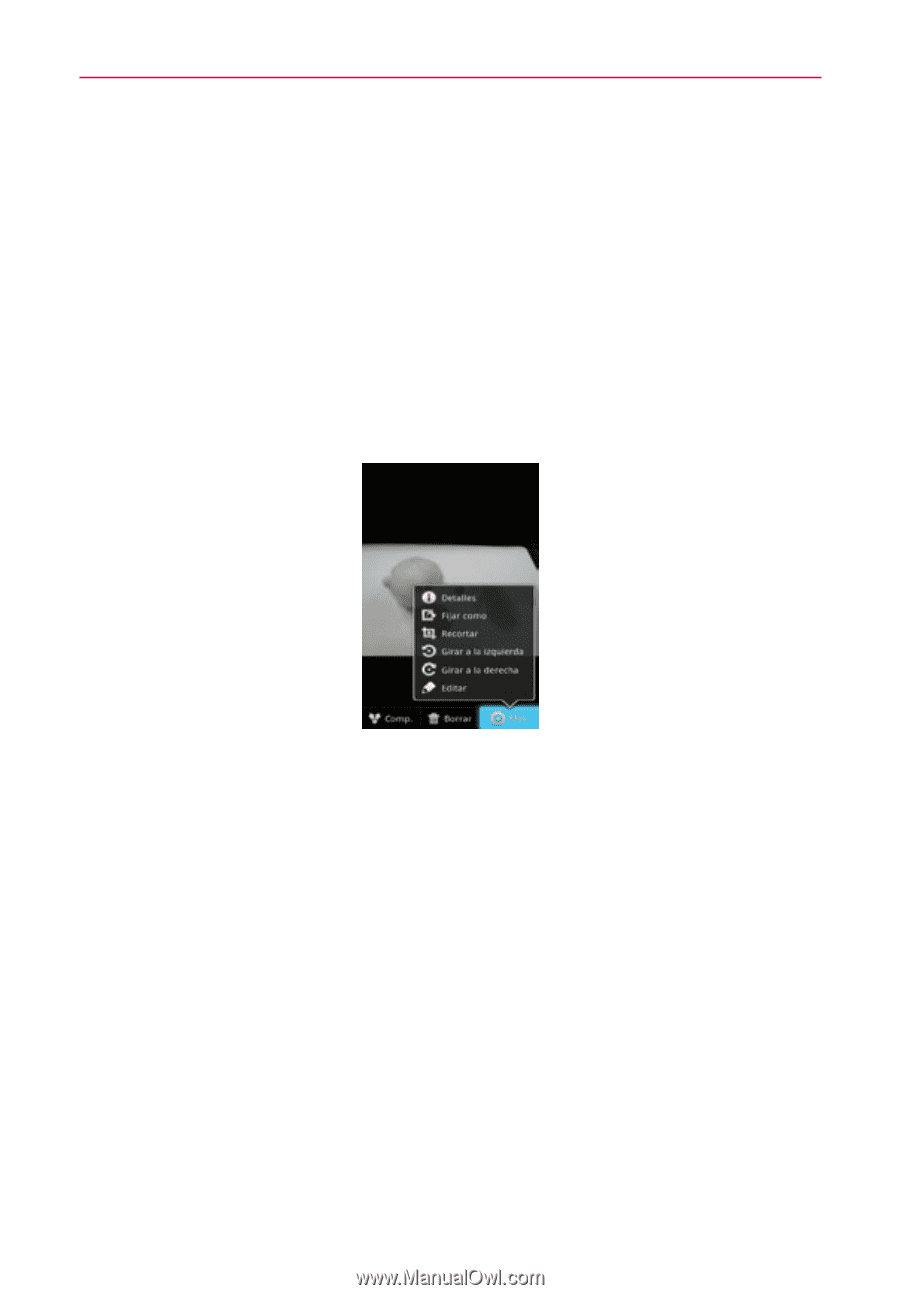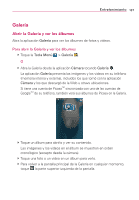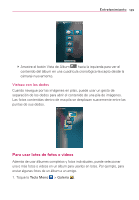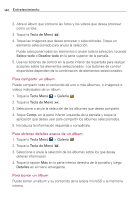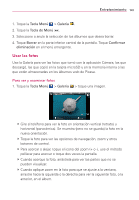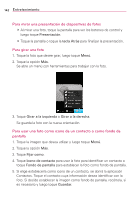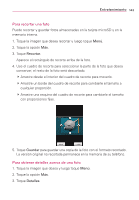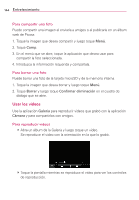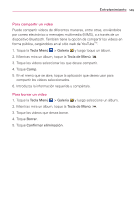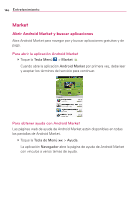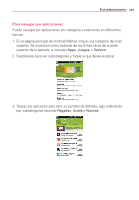LG LGVS910 Owner's Manual - Page 144
Para mirar una presentación de diapositivas de fotos, Para girar una foto, Para usar una foto como
 |
View all LG LGVS910 manuals
Add to My Manuals
Save this manual to your list of manuals |
Page 144 highlights
142 Entretenimiento Para mirar una presentación de diapositivas de fotos # Al mirar una foto, toque la pantalla para ver los botones de control y luego toque Presentación. # Toque la pantalla o toque la tecla Atrás para finalizar la presentación. Para girar una foto 1. Toque la foto que desee girar, luego toque Menú. 2. Toque la opción Más. Se abre un menú con herramientas para trabajar con la foto. 3. Toque Girar a la izquierda o Girar a la derecha. Se guarda la foto con la nueva orientación. Para usar una foto como icono de un contacto o como fondo de pantalla 1. Toque la imagen que desea utilizar y luego toque Menú. 2. Toque la opción Más. 3. Toque Fijar como. 4. Toque Icono de contacto para usar la foto para identificar un contacto o toque Fondo de pantalla para establecer la foto como fondo de pantalla. 5. Si elige establecerla como icono de un contacto, se abrirá la aplicación Contactos. Toque el contacto cuya información desea identificar con la foto. Si decide establecer la imagen como fondo de pantalla, recórtela, si es necesario y luego toque Guardar.